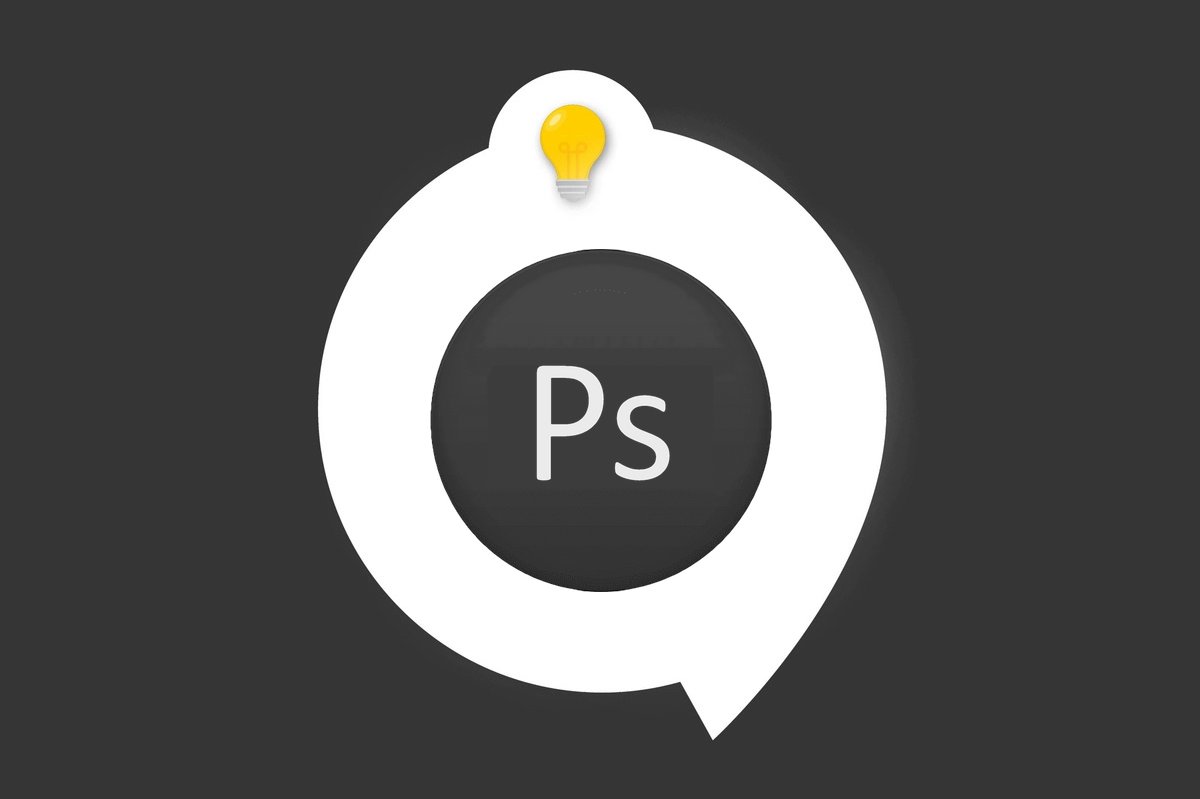
Vous travaillez sur des portraits que vous voulez retoucher et corriger ? Vous souhaitez gommer des petites imperfections de peau mais vous ne savez pas comment faire sur Photoshop ?
C'est très simple, nous allons découvrir l'outil Correcteur localisé et voir ensemble toutes les étapes pour bien l'utiliser.
Comment corriger les imperfections de peau dans Photoshop ?
1. Ouvrez l'image sur laquelle vous souhaitez travailler.
Fichier > Ouvrir
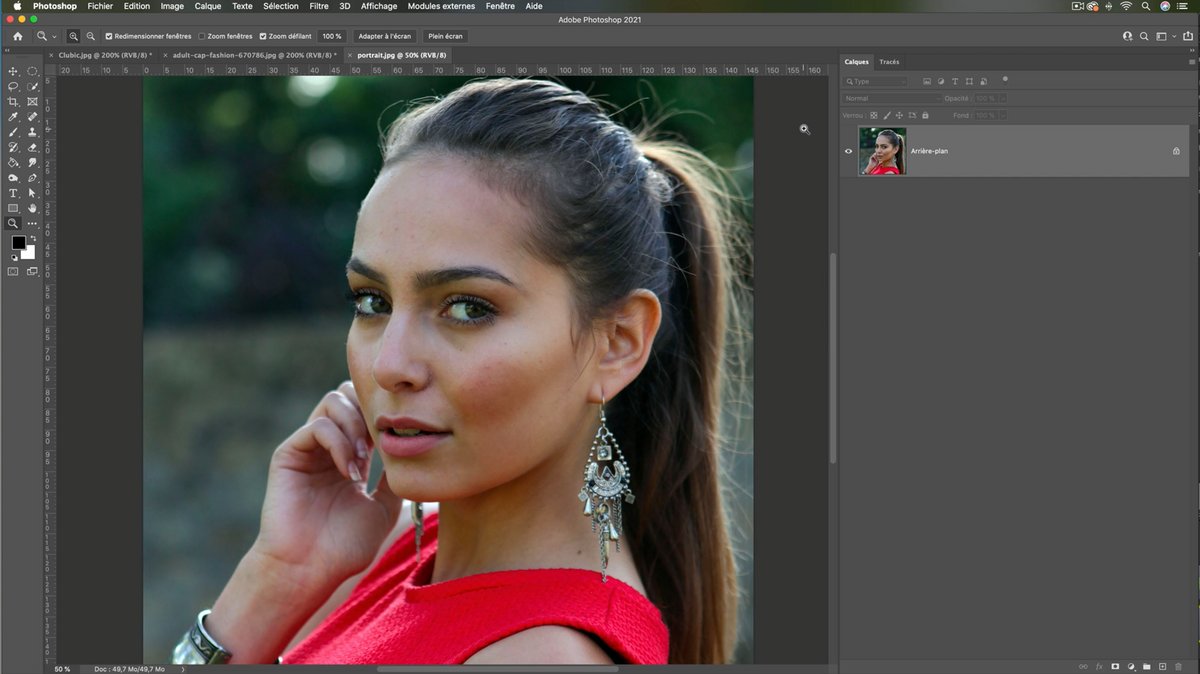
2. Allez dans la barre des outils
Selectionnez l'outil correcteur localisé.
3. Une fois l'outil sélectionné nous allons pouvoir le paramétrer grâce à la barre des propriétés qui se trouve en haut de cette fenêtre.
4. Nous allons nous intéresser aux paramètres de dimension de l'outil.
Nous pouvons modifier son diamètre et sa dureté.
Cela va nous permettre d'adapter la taille de l'outil à la zone sur laquelle nous voulons intervenir pour corriger les imperfections.
Dans la barre des propriétés, cliquez sur le petit triangle (à côté du cercle et des chiffres).
Allez sur les curseurs pour faire varier l'Epaisseur (la taille) et la Dureté (bord plus ou moins flou)
Choisissez un diamètre relativement petit.
5. Votre outil Correcteur est sélectionné > Allez sur la zone à corriger.
Cliquez et déplacez votre curseur de souris légèrement afin de "dessiner" une petite zone.
Relâchez la souris et le logiciel va faire le travail et corriger cette imperfection.
6. Répétez l'opération autant de fois que nécessaire.
Attention : Appliquez cet outil sur des petites zones répétées afin de rendre le résultat plus réaliste.
Astuce: Vous pouvez aussi utiliser l'outil correcteur localisé pour supprimer des éléments indésirables sur vos photos.
